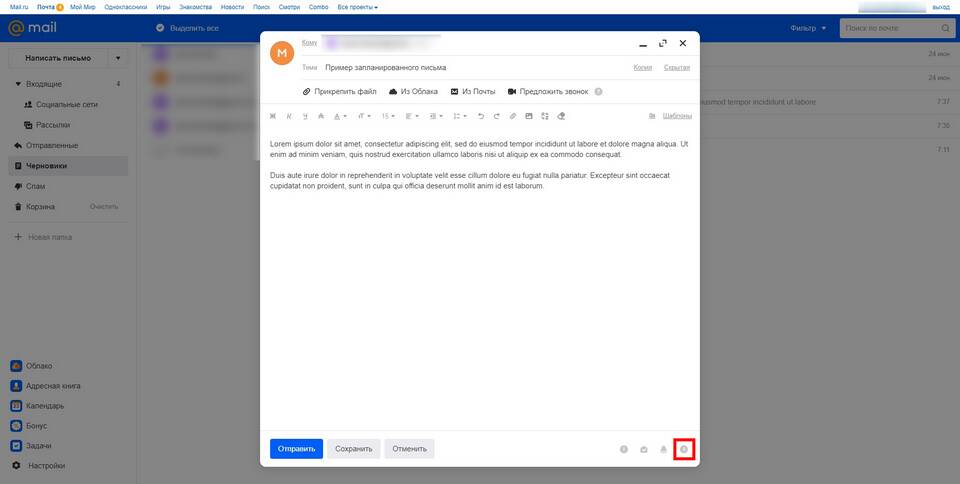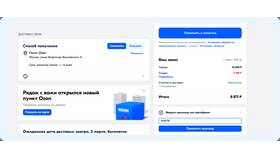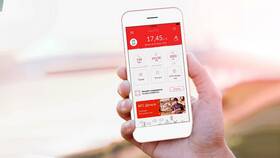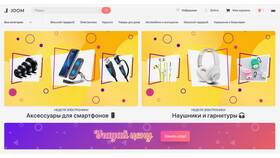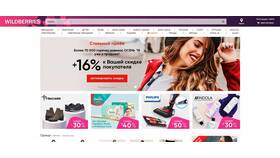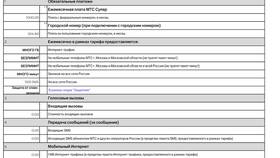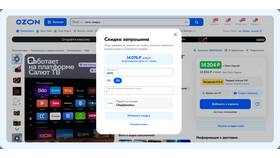Перенаправление писем – полезная функция, которая позволяет автоматически пересылать входящие сообщения на другой email-адрес. Это может быть необходимо при смене почтового ящика, совместной работе или временном отсутствии доступа к основной почте.
Содержание
Перенаправление писем в Gmail
Инструкция:
- Откройте Gmail и нажмите на значок шестеренки (Настройки)
- Выберите "Просмотреть все настройки"
- Перейдите на вкладку "Пересылка и POP/IMAP"
- Нажмите "Добавить адрес пересылки"
- Введите email, на который нужно перенаправлять письма
- Подтвердите адрес с помощью кода из полученного письма
- Выберите действие: "Пересылать копию входящих..."
- Укажите, нужно ли сохранять копии в Gmail
- Нажмите "Сохранить изменения"
Перенаправление писем в Яндекс.Почте
Инструкция:
- Откройте Яндекс.Почту и нажмите на значок шестеренки
- Выберите "Все настройки"
- Перейдите в раздел "Правила обработки почты"
- Нажмите "Создать правило"
- В поле "Если" выберите "От кого" → "содержит" → оставьте поле пустым
- В поле "То" выберите "Переслать" и укажите нужный email
- Нажмите "Создать правило"
Перенаправление писем в Mail.ru
Инструкция:
- Откройте Mail.ru и нажмите на значок шестеренки
- Выберите "Правила фильтрации"
- Нажмите "Добавить правило"
- В разделе "Если" выберите "Все входящие письма"
- В разделе "Действия" выберите "Переслать на адрес"
- Укажите email для пересылки
- Нажмите "Сохранить"
Перенаправление писем в Outlook
Инструкция:
- Откройте Outlook и нажмите "Файл"
- Выберите "Управление правилами и оповещениями"
- Перейдите на вкладку "Правила для электронной почты"
- Нажмите "Создать правило"
- Выберите "Применять правило к получаемым сообщениям"
- Нажмите "Далее", не устанавливая условий
- Выберите "переслать его людям или группе"
- Укажите email для пересылки
- Нажмите "Готово" и "ОК"
Важные особенности перенаправления
- Перенаправленные письма могут попадать в спам на новом адресе
- Некоторые почтовые сервисы ограничивают количество писем для пересылки
- При пересылке сохраняется оригинальный отправитель в заголовках
- Для временной пересылки лучше использовать автоответчик с уведомлением
Альтернативные методы
| Метод | Описание |
| Почтовый клиент | Настройка пересылки через Outlook, Thunderbird и др. |
| Фильтры | Создание фильтров для определенных отправителей |
| Алиасы | Использование дополнительных адресов в том же домене |
Рекомендации по безопасности
- Не перенаправляйте письма на непроверенные адреса
- Регулярно проверяйте правила пересылки
- Отключайте пересылку при передаче доступа к ящику
- Используйте двухфакторную аутентификацию
Правильно настроенная пересылка писем поможет вам не пропускать важные сообщения при работе с несколькими почтовыми ящиками или временном отсутствии доступа к основной почте.